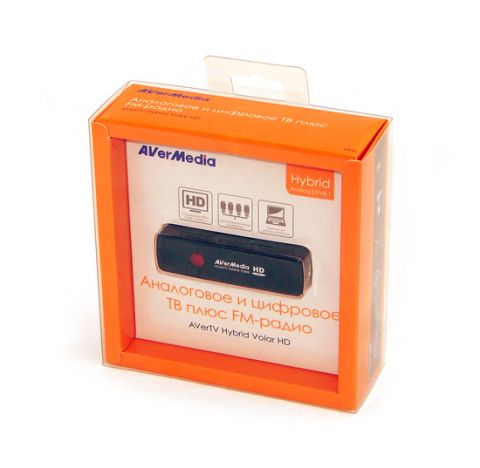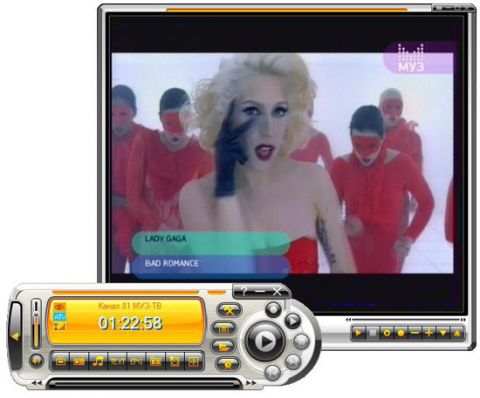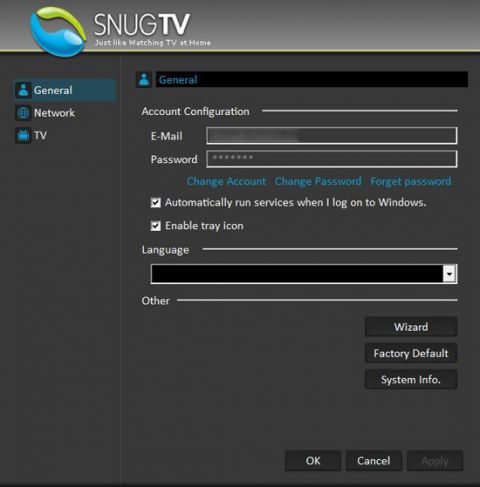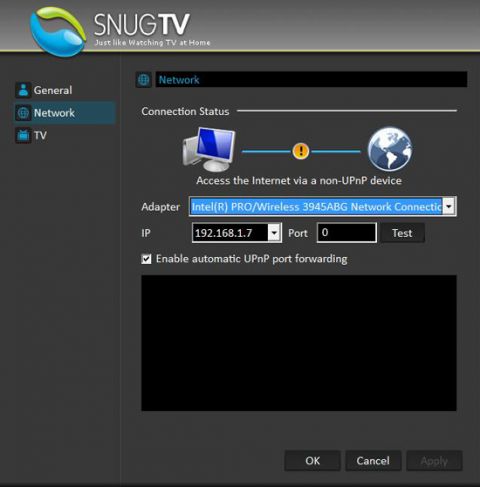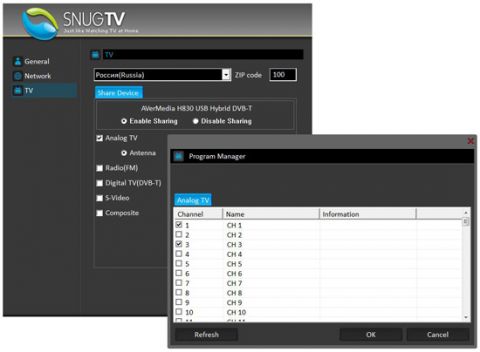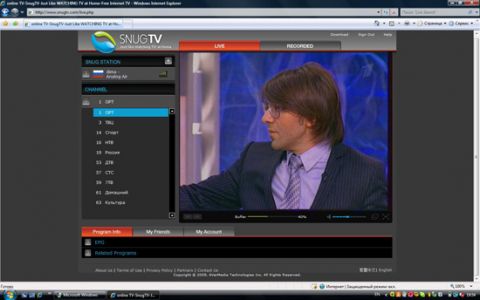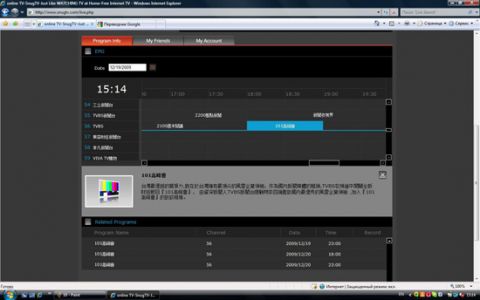snugtv station что это
SnugTV или как смотреть ТВ на iPhone?
В нашем первом обзоре, посвященном просмотру телевизионных программ на iPhone через интернет, мы рассмотрели возможности программы DistanTV Mobile, с помощью которой реализована возможность трансляции телевизионных программ непосредственно с ТВ- тюнера PCTV, установленного на домашнем компьютере. Главная особенность этой программы, отличающая ее от привычного, для многих владельцев ТВ- тюнеров, механизма трансляции видео и аудио потоков в сеть, заключается в возможности удаленного переключения каналов. Это в корне меняет представление об удаленном управлении ТВ- тюнером с помощью современных интернет-технологий.
Впервые о SnugTV мы рассказывали в нашем обзоре USB тюнера AVerTV Volar HD, правда, тогда возможности этого сервиса были не совсем определены, да и у нас была возможность, лишь поверхностно изучить его возможности на ноутбуке в рамках домашней сети. За прошедшие месяцы SnugTV несколько изменился. Он наконец-то стал говорить по-русски, появились, обещаны ранее, функции, и, что для нас является особенно важным, было выпущено приложения для iPhone. Именно это событие стало главной причиной подготовки этого обзора, но сначала вспомним о том, как установить и настроить сервис, а также вернемся к теме, которую не смогли осветить в первом обзоре, а именно об особенностях работы с цифровым ТВ. Именно цифровое ТВ позволит нам в полной мере оценить возможности SnugTV.
Установка и настройка SnugTV
Для упрощения процесса настройки рекомендуем воспользоваться мастером при первом запуске SnugTV Station.
На первом шаге необходимо ввести имя и пароль для своего аккаунта в системе SnugTV. Если вы еще не прошли процедуру регистрации, то можно запустить процесс создания своего аккаунта прямо отсюда.
Далее необходимо выбрать тип сигнала, который вы планируете транслировать в сеть. Можно выбрать аналоговое или цифровое ТВ, а также FM радио. Для аналогового ТВ можно выбрать тип антенны (обычная эфирная антенна или кабель), что определить методику сканирования по всему частотному диапазону или по сетке эфирных каналов.
На следующем этапе мастер запустит процесс сканирования каналов. Сразу отметим, что процесс этот длительный, особенно если выбрать несколько типов сигнала. Мы выбрали только цифровое ТВ, но даже в этом случае поиск каналов занял несколько минут.
В процессе сканирования DVB-T будут обнаружены все открытые и закрытые ТВ и радиоканалы. Здесь мы обнаружили один недостаток. В процессе мастер отметил только радиоканалы, в то время как ТВ каналы оставил без внимания. Для устранения этого недостатка необходимо открыть меню настройки SnugTV Station, доступное по правому клику на иконке в системном трее.
Меню настройки включает несколько больше возможностей. В раздел «общие» включены параметры учетной записи, включая возможность быстрого создания аккаунта, изменения или восстановления пароля, возможность изменить сценарий запуска службы и отображения иконки в системном трее, изменения языка интерфейса, и ряд дополнительных служебных функций.
Следующий раздел «Сеть» позволяет увидеть текущий статус сетевого подключения. Здесь можно посмотреть, насколько ваша сеть грамотно настроена для работы SnugTV Station. Здесь мы хотели бы отметить, что ни каких специальных настроек делать не нужно, даже если вы используете маршрутизатор. Единственное, что необходимо сделать, так это включить поддержку uPnP в маршрутизаторе. Тем не менее, в случае использования маршрутизатора ASUS RT-N15 c различными прошивками, даже при включенном uPnP в разделе «Сеть» мы видели одно и то же предупреждение о том, что доступ в сеть осуществляется без поддержки uPnP. При этом никаких проблем с работой SnugTV нет.
C маршрутизатором ZyXEL NBG318S EE таких проблем не возникает.
Особое внимание уделим разделу «ТВ». Здесь можно выбрать ТВ- тюнер или несколько тюнеров, установленных в компьютере, с которых будет вестись трансляция. Для каждого тюнера определим тип сигнала. В отличие от мастера, здесь имеется возможность подключить низкочастотные входы, что позволяет реализовать простейшую сетевую систему видеонаблюдения или видеоняню.

Пример видеонаблюдения за квартирой через интернет
Для этого подключаем к низкочастотному входу тюнера аналоговую камеру и получаем возможностью в любой момент посмотреть, что происходит дома или в офисе в ваше отсутствие.
Последний раздел позволяет управлять удаленным пробуждением компьютера, на котором установлена служба SnugTV Station. На первый взгляд очень интересная идея, позволяющая включать компьютер только в момент удаленного просмотра или записи.
Для работы этой функции необходимо указать внешний IP адрес вашего маршрутизатора или имя узла DDNS, при использовании динамически назначаемого IP адреса. Однако, несмотря на все наши эксперименты с подключением разных маршрутизаторов и даже при прямом подключении компьютера к интернет, пока запустить эту функцию нам не удалось.
Просмотр и запись с помощью Web интерфейса
Установив и настроив основные параметры SnugTVStation, пришло время попробовать возможности просмотра DVB-T каналов на удаленном компьютере или ноутбуке. Прежде всего, убедимся, что SnugTVStation запущено и ожидает входящего подключения, при этом значок службы в системном трее будет выглядеть так, как показано на скриншоте ниже.
Условно интерфейс SnugTV можно поделить на несколько зон. Большую часть окна браузера (кстати, SnugTV работает под Internet Explorer, Firefox и Opera) занимает окно просмотра, включающее функцию переключения каналов, изменения громкости, перехода в полноэкранный режим и режим отображения видео в отдельном окне. Слева от окна просмотра расположен список станций и каналов. Рядом с названием станции отображается «уровень сигнала» или пропускная способность канала. В данном случае она максимальна, так как соединение происходит из той же домашней сети. Если подключаться из внешней сети, то «уровень сигнала» может меняться в зависимости от скорости исходящего соединения на компьютере со SnugTVStation и входящего соединения на клиенте. В зависимости от пропускной способности динамически меняется разрешение картинки, что позволяет смотреть передачу без тормозов и заиканий, даже если скорость канала не очень большая.
Если дополнительно были настроены несколько типов сигнала (аналоговый, FM и низкочастотный), то в списке появятся дополнительные станции. Выбрав нужную станцию автоматически загружается список каналов и начинается буферизация того канала, на котором установлен курсор.
Ниже окна просмотра расположена область, включающая некоторые дополнительные функции, которыми мы непременно воспользуемся. Прежде всего, обратимся к закладке «Сведения о программе», куда включена программа передач (EPG) и функция «Похожие программы».
Оформление EPG вполне типично и включает сетку программ по всем каналам. Нажатие на выбранной программе позволяет выбрать режим записи данной программы или всего цикла программ в течение нескольких дней. При этом в окне «Похожие программы» отображается список программ цикла с указанием канала, даты и времени. При желании отсюда можно запустить запись конкретной программы из цикла.
При программировании записи, соответствующие параметры передаются непосредственно на SnugTVStation, которая, собственно, и запишет нужную программу и предоставит пользователю возможность удаленно посмотреть записанные программы. Для этого необходимо нажать кнопку «Записи» над окном просмотра.
Интерфейс в режиме работы с записями очень похож на интерфейс режима «живого вещания», за исключением того, что слева от окна просмотра отображаются названию уже записанных и доступных для просмотра программ, а в нижней части отображается информация о проигрываемой передаче или список запланированных записей.
Помимо закладки «Сведения о программе» нижнее меню включает возможность добавления друзей. Это очень полезный инструмент, который позволяет просматривать передачи вашей SnugTVStation другими пользователями SnugTV, естественно, при условии, что в этот момент вы не подключены. Последний раздел включает возможность работы с вашим аккаунтом (об этом мы поговорим позже) и составить недельное расписание включения и выключения компьютера. Из-за проблем с настройкой управления питанием в сервисе SnugTVStation, мы не смогли воспользоваться этой возможностью. В будущем мы еще раз вернемся к этой теме, но для этого нам нужно понять, что мы делаем не так и все ли работает в самом сервисе?
Просмотр на iPhone
Для этого обзора мы использовали новую русифицированную версию клиент SnugTV, в которой были исправлены некоторые баги предыдущей версии, улучшена стабильность работы, добавлена электронная программа передач. На данном этапе возможности клиента SnugTV несколько уступают WEB приложению. Так здесь нет ни возможности планирования записи, ни управления питанием. По большому счету, пока оно позволяет только смотреть и переключать каналы, а так же листать программу передач. Однако в отличие от DistanTV Mobile, для которого необходимо произвести настройку маршрутизатора, иначе вы не сможете смотреть ТВ из интернет, для использования к SnugTV необходимо только иметь логин и пароль, введя которые мы получаем доступ к своей SnugTVStation.
После выбора нужной станции начинается буферизация последнего открытого канала. Этот процесс занимает от 15 до 30 секунд.
Клик по экрану во время просмотра открывает меню, в котором имеется возможность выбора другой станции, последовательного переключения каналов, быстрого ввода номера канала, открытия списка каналов, электронной программы передач и сведений о передаче.
Для удобства работы со списком каналов, напротив каждого канала отображается название текущей передачи.
Что же касается реализации EPG, то она достаточно традиционна. При желании пользователь может выбрать нужный день и посмотреть, во сколько будут транслировать долгожданный футбольный матч. К сожалению, текущая реализация EPG имеет исключительно информационный характер, и не поддерживает ни какого функционала. А ведь можно сделать много чего интересного. Помимо возможности запрограммировать запись передачи, можно интегрировать EPG с календарем в iPhone и реализовать своеобразную напоминалку.
Что же касается обнаруженных недостатков, то помимо ранее отмеченного, отсутствия возможности запрограммировать запись и управления питанием, мы обратили внимание на довольно странное поведение клиента SnugTV при определении аспект кадра изображения. Например, если мы используем iPhone в той же сети, что и SnugTVStation, то изображение 4:3 обязательно растянется до 16:9. Если же запустить SnugTV из другой сети, то устанавливается правильный аспект. С чем это связано, мы так и не поняли, но надеемся, что разработчики учтут этот момент.
Заключение
Второй момент, который стоит учесть, так это то, что в отличие от DistanTV Mobile, SnugTV не бесплатен. Конечно, разработчики предусмотрели бесплатный вариант, но он годиться скорее для демонстрации возможностей. Для полноценного использования необходимо покупать подписку. Честно говоря, мы, как, наверное, и большинство нормальных людей, отнеслись к идее брать деньги за данную услугу, мягко говоря, отрицательно. Однако ни кто не заставляет платить, но если для вас, возможность посмотреть долгожданную спортивную трансляцию или старый фильм, уединившись где-нибудь со своим ноутбуком или мобильным телефоном, кажется крайне актуальной, то можно и заплатить, тем более что стоит услуга не дорого. Существует два тарифа. Первый, тот, что называется «Gold» идеально подойдет для тех, кто не планирует просматривать ТВ на iPhone или Windows Mobile телефоне. Этот тариф обойдется в 10$ в квартал. Для тех, кто основательно подсядет на SnugTV, предусмотрен хороший дискаунт, и год подписки обойдется всего в 30$. Наконец, для тех из нас, кто не привык экономить, и готов чуть доплатить за полный набор возможностей (тариф Platinum), квартальная подписка обойдется в 15$, а год в 45$.
Первый тест USB ТВ- тюнера AVerTV Volar HD или что такое SnugTV?

Следуя самым современным тенденциям, компания AVerMedia не перестает удивлять нас своими новыми разработками. Вслед за уникальным PCI-E ТВ- тюнером AVerTV CaptureHD, ставшего первым доступным решением для HDMI захвата, компания представила на тест свой новый гибридный USB стик, получивший название AVerTV Volar HD.
Из названия можно понять, что этот тюнер расширяет линейку миниатюрных USB ТВ- тюнеров и делает ставку на перспективное направление телевидения высокой четкости. Безусловно, HDTV это очень интересное и перспективное направление, но пока до него очень далеко, и сегодня нас интересуют несколько иные возможности. В частности, насколько этот тюнер будет удобным в использовании, как он будет себя вести в современных условиях использования, и, что означает загадочная надпись «Support SnugTV»?
AVerTV Volar HD пришел на смену хорошо знакомому ТВ- тюнеру AVerTV Volar HX. Он обладает тем де набором возможностей, включая поддержку аналогового и цифрового ТВ/FM вещания. В отличие от предшественника, новинка может похвастаться еще более компактным дизайном и новой аппаратной начинкой, обеспечивающей не худшее качество приема при более низком энергопотреблении, что особенно важно при подключении этого тюнера к современному ультратонкому и ультралегкому ноутбуку.
Несмотря на заметное уменьшение размеров, максимально приблизившие AVerTV Volar HD к размерам обычной флэшки, в целом, конструкция тюнера осталась неизменной. С одной стороны расположен обычный антенный разъем, полностью утопленный в корпус, а с противоположной стороны, под крышкой, расположен стандартный USB порт. Разъем для подключения низкочастотных входов, традиционно расположен на боковой стороне корпуса. AVerTV Volar HD поддерживает стандартный набору входов, включающий аудио вход, композитный и S-Video входы.
Для приема программ цифрового ТВ и аналогового радио, тюнер комплектуется миниатюрной телескопической антенна. Антенна может использоваться как в стационарных условиях, для чего имеется специальная «присоска», позволяющая закрепить ее на любой горизонтальной поверхности, так и в мобильных условиях, когда можно воспользоваться специальной клипсой, позволяющей поместить антенну на экране ноутбука, примерно так, как показано на фотографии ниже.
Для управления тюнером используется миниатюрный пульт дистанционного управления, поддерживающего полных набор функций, соответствующий большим пультам, входящим в комплект внутренних PCI-E тюнеров.
Архитектурно, новый тюнер AVerTV Volar HD очень похож на, недавно, рассмотренный AVerTV Pilot. В тюнере используется плата с двухсторонним монтажом элементов. На одной стороне расположен чипсет CX23102 от компании Conexant Systems, Inc., COFDM-демодулятор AF9030, и ИК-приемник с большим углом обзора.
Впервые с этим чипсетом мы столкнулись в AVerTV Pilot, где он продемонстрировал очень не плохие результаты, сопоставимые в лучшими чипсетами от NXP. CX23102 представляет собой новый 10-ти битный чипсет, по функционалу не уступающий всем новым чипсетам. Кроме этого, этот чипсет имеет встроенный USB мост и отличается пониженным энергопотреблением, что делает его идеальным для использования в миниатюрных USB ТВ- тюнерах.
 |  |
 |  |
 |  |
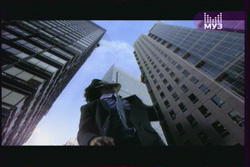 | 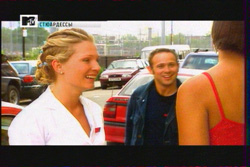 |
 | 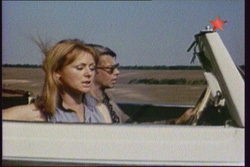 |
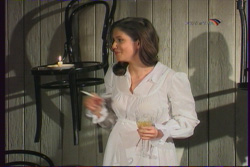 |  |
 |  |
 |  |
 |  |
 |
AVerTV Volar HD комплектуется программным обеспечением AVerTV версии 6.3.1. О возможностях этой программы мы рассказывали не раз, поэтому, сегодня не будем повторяться, и отметим лишь полноценную поддержку новой операционной системы Windows 7.
Сегодня уже ни кого не удивишь просмотром телевизионных программ на экране компьютера. С развитием современных сетевых технологий, в том числе и мобильных, все большую актуальность приобретает возможность удаленного просмотра любимых передач в не зависимости от вашего местоположения. Учитывая это, компания AVerMedia запустила свой новый проект под название SnugTV, который в корне меняет представление о том, каким образом можно использовать современный ТВ- тюнер.
Пройдя процесс регистрации и, войдя на сайт, вы можете посмотреть программы с нескольких демонстрационных серверов, на которых доступны десятки каналов, правда, все они на китайском языке. Для того, что бы создать свои трансляции необходимо установить приложение SnugTV Station, представляющее собой некую альтернативу штатной программе AVerTV.
Прежде чем запустить трансляцию необходимо конфигурировать SnugTV Station. Сначала необходимо указать логин и пароль для вашего аккаунта, созданного во время регистрации, а так же определить язык интерфейса (поддерживается только английский и китайский), каким образом будет загружаться программа, и надо ли отображать значок программы в трее.
На следующем этапе необходимо настроить сетевые параметры. Честно говоря, здесь возникли некоторые проблемы. Из-за отсутствия нормального руководства пользователя не совсем понятно, какие именно порты открывать, нужно ли включать Multicast роутинг, и вообще что делать, для того, что бы нажатие кнопки Test наконец-то привело к положительному результату.
И, наконец, на последнем этапе необходимо настроить телевизионные параметры. В частности, здесь вы можете выбрать тюнер, который будет использоваться для трансляции, выбрать какие источники будут доступны для удаленного доступа, и произвести настройку каналов.
Программа SnugTV Station производит сканирование каналов своими внутренними средствами. Если для цифрового вещания это не имеет особого значения, то для аналогового телевидения и радио было бы удобнее реализовать возможность импорта списка каналов и программы ТВ из AVerTV. Дальше вы поймете, что мы имеем ввиду.
Если все сделано правильно, то войдя на сайт SnugTV.com в списке доступных трансляций вы увидите свой телевизионный сервер и полный список каналов, предварительно созданный в меню конфигурации телевизионных параметров SnugTV Station. Спустя несколько секунд на экране появиться «живое» ТВ- окно.
Интерфейс SnugTV очень удобен и прост в использовании. Большую часть экрана занимает окно просмотра. При желании пользователь может развернуть это окно на весь экран, либо открыть в отдельном окошке. Окно просмотра имеет возможность изменения громкости и смены канала, а также отображает текущее состояние буферизации потока. Слева от окна просмотра расположены списки, доступных вам телевизионных серверов, а ниже список каналов, открытых для просмотра. Обратите внимание, SnugTV без проблем отображает символы кириллицы.
Напротив каждого сервера, в виде, привычной шкалы уровня приема, отображается доступная пропускная способность данного сервера. Для чего это нужно? Дело в том, что в SnugTV используется уникальная технология передачи потокового видео с динамическим изменением качества передаваемой картинки в зависимости от скорости канала. Например, на широком канале (разработчики не определили минимальные и максимальные значения канала), качество картинки будет очень высоким, что продемонстрировано на скриншоте выше.
Ниже расположены закладки, где вы можете посмотреть электронную программу передач, список друзей имеющих доступ к вашему серверу и информацию о собственном аккаунте.
К сожалению, из-за отсутствия механизма импорта программы передач из AVerTV, данная особенность работает только в режиме цифрового вещания. Однако, обратившись к демонстрационным серверам транслирующих программы аналогового ТВ, мы обнаружили работающую EPG. Как у них это получилось, мы пока не знаем, но возможно в скором будущем сможем поделиться с вами этим секретом.
Оформление EPG достаточно традиционно. Нажав на интересующую программу, пользователь может посмотреть краткий анонс, а так же посмотреть, во сколько транслируются программы с таким же названием. По задумке разработчиков, пользователь имеет возможность удаленно запрограммировать запись интересующей программы, и посмотреть ее в любое удобное время. Для этого, в окне просмотра имеется закладка «Recorded», в которой должен отображаться список записанных программ, а также список запланированных записей. Правда, пока нам так и не удалось воспользоваться данной функцией, причем, не только со своего сервера, но и с демонстрационных серверов.